При публикации MATLAB® файлы кода (.m), можно улучшить удобочитаемость опубликованных документов путем добавления разметки в комментарии в файлах. Добавление разметки позволяет вам форматировать опубликованные документы и отображать внешние файлы и графику.
Чтобы вставить разметку, вы можете:
Используйте кнопки форматирования и выпадающие меню на вкладке Publish, чтобы отформатировать файл. Этот метод автоматически вставляет текстовую разметку для вас.
Выберите разметку из списка Insert Text Markup в меню правой кнопки.
Введите разметку непосредственно в комментариях.
Следующая таблица предоставляет сводные данные текстовых опций разметки. Обратитесь к этой таблице, если вы не используете редактор MATLAB, или если вы не хотите использовать вкладку Publish, чтобы применить разметку.
Примечание
При работе с разметкой:
Пробелы после символов комментария (%) часто определяйте формат текста, который следует.
Запуск новой разметки часто требует предыдущих пустых строк с комментариями, как показано в примерах.
Разметка только работает в комментариях, которые сразу следуют за разрывом раздела.
| Приведите к Выходу | Пример соответствующей разметки файла |
|---|---|
| Разделы и заголовки раздела |
%% SECTION TITLE % DESCRIPTIVE TEXT %%% SECTION TITLE WITHOUT SECTION BREAK % DESCRIPTIVE TEXT |
| Текстовое форматирование |
% _ITALIC TEXT_ % *BOLD TEXT* % |MONOSPACED TEXT| % Trademarks: % TEXT(TM) % TEXT(R) |
| Маркируемые и пронумерованные списки |
%% Bulleted List % % * BULLETED ITEM 1 % * BULLETED ITEM 2 % %% Numbered List % % # NUMBERED ITEM 1 % # NUMBERED ITEM 2 % |
| Текст и блоки кода |
%% % % PREFORMATTED % TEXT % %% MATLAB(R) Code % % for i = 1:10 % disp x % end % |
| Внешнее содержимое файла |
% % <include>filename.m</include> % |
| Внешняя графика |
% % <<FILENAME.PNG>> % |
| Снимок изображения |
snapnow; |
| Пропитка латексом уравнений |
%% Inline Expression
% $x^2+e^{\pi i}$
%% Block Equation
%
% $$e^{\pi i} + 1 = 0$$
%
|
| Гиперссылки |
% <https://www.mathworks.com MathWorks> % <matlab:FUNCTION DISPLAYED_TEXT> |
| Разметка HTML |
% % <html> % <table border=1><tr> % <td>one</td> % <td>two</td></tr></table> % </html> % |
| Разметка LaTeX |
%% LaTeX Markup Example
% <latex>
% \begin{tabular}{|r|r|}
% \hline $n$&$n!$\\
% \hline 1&1\\ 2&2\\ 3&6\\
% \hline
% \end{tabular}
% </latex>
% |
Секции кода позволяют вам организовывать, добавлять комментарии и выполнять фрагменты своего кода. Секции кода начинаются с двойных знаков процента (%%) сопровождаемый дополнительным заголовком раздела. Заголовок раздела отображается как высокоуровневый заголовок (h1 в HTML), с помощью большего, полужирного шрифта.
Примечание
Можно добавить комментарии в линиях сразу после заголовка. Однако, если вы хотите полный заголовок документа, вы не можете добавить код MATLAB перед запуском следующего раздела (линия начиная с %%).
Например, этот код приводит к полируемому результату, когда опубликовано.
%% Vector Operations % You can perform a number of binary operations on vectors. %% A = 1:3; B = 4:6; %% Dot Product % A dot product of two vectors yields a scalar. % MATLAB has a simple command for dot products. s = dot(A,B); %% Cross Product % A cross product of two vectors yields a third % vector perpendicular to both original vectors. % Again, MATLAB has a simple command for cross products. v = cross(A,B);
Путем сохранения кода в Редакторе и нажатия кнопки Publish на вкладке Publish, MATLAB производит выход как показано в этом рисунке. Заметьте, что MATLAB автоматически вставляет меню Contents из заголовков раздела в файле MATLAB.

Можно отметить выделенный текст в комментариях MATLAB так, чтобы они отобразились в курсиве, полужирный, или моноширинный текст, когда вы публикуете файл. Просто окружите текст _, *, или | для курсива, полужирного, или моноширинного текста, соответственно.
Например, эти линии отображают каждый текст, форматирующий синтаксисы, если опубликовано.
%% Calculate and Plot Sine Wave % _Define_ the *range* for |x|
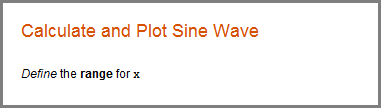
Если комментарии в вашем файле MATLAB включают регистрируемые как торговую марку термины, можно включать текст, чтобы произвести фирменный символ (™) или символ зарегистрированной торговой марки (®) в выходе. Просто добавьте (R) или (TM) непосредственно после рассматриваемого термина, без любого промежуточного пробела.
Например, предположите, что вы вводите эти линии в файл.
%% Basic Matrix Operations in MATLAB(R) % This is a demonstration of some aspects of MATLAB(R) % and the Symbolic Math Toolbox(TM).
Если вы публикуете файл в HTML, это появляется в веб-браузере MATLAB.
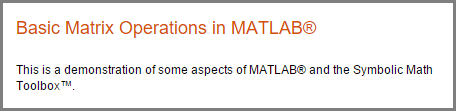
MATLAB позволяет маркируемые и пронумерованные списки в комментариях. Можно использовать этот синтаксис, чтобы произвести маркируемые и пронумерованные списки.
%% Two Lists % % * ITEM1 % * ITEM2 % % # ITEM1 % # ITEM2 %
Публикация примера кода производит этот выход.
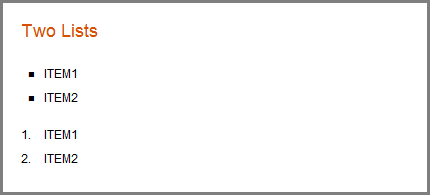
Предварительно отформатированный текст появляется в моноширинном шрифте, обеспечивает пробел и не переносит длинные линии. Два пробела должны появиться между символом комментария и текстом первой линии предварительно отформатированного текста.
Публикация этого кода производит предварительно отформатированный абзац.
%% % Many people find monospaced texts easier to read: % % A dot product of two vectors yields a scalar. % MATLAB has a simple command for dot products.

Исполняемый код появляется с подсветкой синтаксиса в опубликованных документах. Также можно подсветить пример кода. Пример кода является кодом, который появляется в рамках комментариев.
Чтобы указать на пример кода, необходимо поместить три пробела между символом комментария и запуском первой строки кода. Например, нажатие кнопки Code на вкладке Publish вводит следующий код кода в вашем Редакторе.
%% % % for i = 1:10 % disp(x) % end %
Публикация этого кода в HTML производит выход в веб-браузере MATLAB.
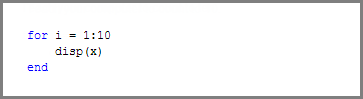
Добавить внешнее содержимое файла в MATLAB опубликовало код, используйте <include> разметка. Задайте внешний путь к файлу относительно местоположения опубликованного файла. Включенные файлы кода MATLAB публикуют, когда синтаксис подсветил код. Любые другие файлы публикуют как простой текст.
Например, этот код вставляет содержимое sine_wave.m в ваш опубликованный выход:
%% External File Content Example % This example includes the file contents of sine_wave.m into published % output. % % <include>sine_wave.m</include> % % The file content above is properly syntax highlighted
Опубликуйте файл в HTML.
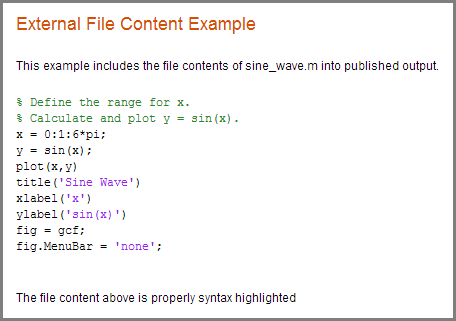
Чтобы опубликовать изображение, которое не генерирует код MATLAB, используйте текстовую разметку. По умолчанию MATLAB уже включает сгенерированную кодом графику.
Этот код вставляет типовое изображение под названием FILENAME.PNG в ваш опубликованный выход.
%% % % <<FILENAME.PNG>> %
MATLAB требует того FILENAME.PNG будьте относительным путем от выходного местоположения до вашего внешнего изображения или полностью определенного URL. Хорошая практика должна сохранить ваш образ в той же папке, что MATLAB публикует свой выход. Например, MATLAB публикует документы HTML подпапке html. Сохраните свой файл изображения в той же подпапке. Можно изменить выходную папку путем изменения опубликовать параметров конфигурации. В MATLAB Online™ сохраните свой файл изображения в ваш Published папка, которая расположена в вашей корневой папке.
Внешний Графический Пример Используя surf (peaks)В этом примере показано, как вставить surfpeaks.jpg в файл MATLAB для публикации.
Создать surfpeaks.jpg, запустите этот код в Командном окне.
saveas(surf(peaks),'surfpeaks.jpg');
Произвести файл HTML, содержащий surfpeaks.jpg от файла MATLAB:
Создайте подпапку под названием html в вашей текущей папке.
Создайте surfpeaks.jpg путем выполнения этого кода в Командном окне.
saveas(surf(peaks),'html/surfpeaks.jpg');
Опубликуйте этот код MATLAB в HTML.
%% Image Example % This is a graphic: % % <<surfpeaks.jpg>> %
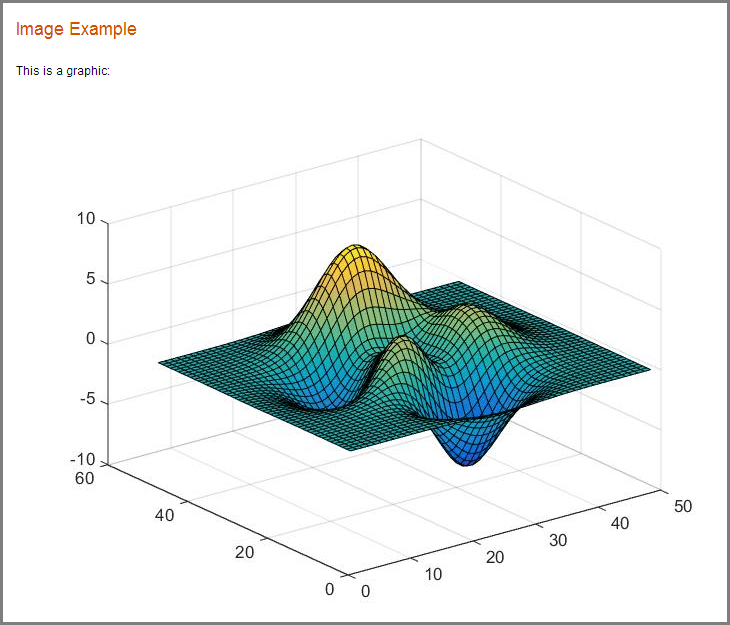
Тип изображений, которые можно включать, когда вы публикуете, зависит от выходного типа того документа, как обозначено в этой таблице. Для самой большой совместимости лучшая практика должна использовать формат изображения по умолчанию для каждого выходного типа.
| Формат выходного файла | Формат изображения по умолчанию | Типы изображений можно включать |
|---|---|---|
doc | png | Любой формат, что ваша установленная версия Microsoft® Поддержки Office. |
html | png | Все форматы публикуют успешно. Убедитесь, что инструменты вы используете для представления и обрабатываете выходные файлы, может отобразить выходной формат, который вы задаете. |
latex | png или epsc2 | Все форматы публикуют успешно. Убедитесь, что инструменты вы используете для представления и обрабатываете выходные файлы, может отобразить выходной формат, который вы задаете. |
pdf | bmp |
|
ppt | png | Любой формат, что ваша установленная версия поддержек Microsoft Office. |
xml | png | Все форматы публикуют успешно. Убедитесь, что инструменты вы используете для представления и обрабатываете выходные файлы, может отобразить выходной формат, который вы задаете. |
Можно ввести код, который получает снимок состояния MATLAB выход. Это полезно, например, если у вас есть for цикл, который изменяет фигуру, которую вы хотите получить после каждой итерации.
Следующий код запускает a for цикл три раза и производит выход после каждой итерации. snapnow команда получает все три изображения, произведенные кодом.
%% Scale magic Data and Display as Image
for i=1:3
imagesc(magic(i))
snapnow;
end
Если вы публикуете файл в HTML, он напоминает следующий выход. По умолчанию изображения в HTML больше, чем показанный на рисунке. Чтобы изменить размер изображений, сгенерированных кодом MATLAB, используйте the Max image width и поля Max image height в панели Publish settings, как описано в Выходных настройках для Публикации.
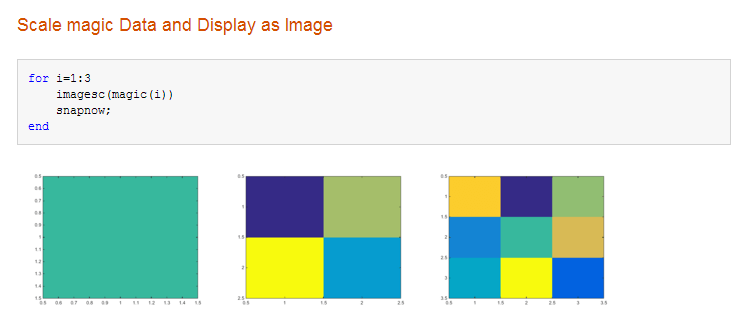
MATLAB позволяет вам включать встроенное выражение LaTeX в любой код, который вы намереваетесь опубликовать. Чтобы вставить встроенное выражение, окружите свою разметку LATEX символами знака доллара ($). $ должен сразу предшествовать первому слову встроенного выражения, и сразу следовать за последним словом встроенного выражения, без любого промежуточного пробела.
Примечание
Все выходные типы публикации поддерживают выражения LaTeX, кроме Microsoft PowerPoint®.
MATLAB, публикующий стандарт поддержек математические директивы режима LaTeX. Директивы текстового режима или директивы, которые требуют дополнительных пакетов, не поддерживаются.
Этот код содержит выражение LaTeX:
%% LaTeX Inline Expression Example
%
% This is an equation: $x^2+e^{\pi i}$. It is
% inline with the text.Если вы публикуете демонстрационную текстовую разметку в HTML, это - получившийся выход.
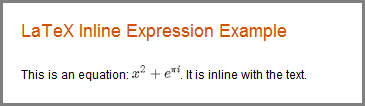
MATLAB позволяет вам вставить символы LaTeX в блоки, которые возмещены из основного текста комментария. Два символа знака доллара ($$) на каждой стороне уравнения обозначают уравнение блока LaTeX. Публикация уравнений в отдельных блоках требует пустой строки промежуточные блоки.
Этот код является демонстрационной текстовой разметкой.
%% LaTeX Equation Example
%
% This is an equation:
%
% $$e^{\pi i} + 1 = 0$$
%
% It is not in line with the text.
Если вы публикуете в HTML, выражение появляется как показано здесь.
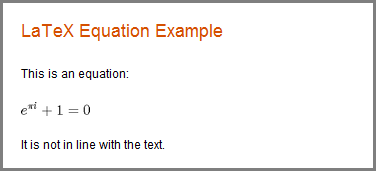
Можно вставить статические гиперссылки в рамках комментария MATLAB, и затем опубликовать файл в HTML, XML или Microsoft Word. При определении статической гиперссылки на веб-узел включайте полный URL в рамках кода. Это полезно, когда это необходимо, чтобы указать читателю на веб-узел. Можно отобразить или скрыть URL в опубликованном тексте. Рассмотрите, исключая URL, когда вы уверены, что читатели просматривают ваш вывод онлайн и могут кликнуть по гиперссылке.
Заключите URL и любой текст замены в угловых скобках.
%% % For more information, see our web site: % <https://www.mathworks.com MathWorks>
Публикация кода в HTML производит этот выход.

Устранение текста MathWorks после того, как URL производит этот модифицированный выход.

Примечание
Если ваш код производит связанный гиперссылками текст в командном окне MATLAB, выход показывает код HTML, а не гиперссылку.
Можно вставить динамические гиперссылки, которые выполняет MATLAB в то время, когда читатель щелкает по той ссылке. Динамические гиперссылки позволяют вам указать читателю на код MATLAB или документацию, или позволить читателю запустить код. Вы реализуете эти ссылки с помощью matlab: синтаксис. Если код, который следует за matlab: объявление имеет пробелы в нем, замените их на %20.
Примечание
Динамические ссылки только работают при просмотре HTML в веб-браузере MATLAB.
Разнообразное использование динамических ссылок включает:
Динамическая Ссылка, чтобы Запустить Код. Можно задать динамическую гиперссылку, чтобы запустить код, когда пользователь кликает по гиперссылке. Например, этот matlab: синтаксис создает гиперссылки в выходе, который, когда кликнувшийся или включить или отключают переработку:
%% Recycling Preference
% Click the preference you want:
%
% <matlab:recycle('off') Disable recycling>
%
% <matlab:recycle('on') Enable recycling>Опубликованный результат напоминает этот вывод HTML.

Когда вы кликаете по одной из гиперссылок, MATLAB устанавливает recycle управляйте соответственно. После нажатия на гиперссылку, запуск recycle в Командном окне, чтобы подтвердить, что установка состоит в том, как вы ожидаете.
Динамическая Ссылка на Файл. Можно задать ссылку на файл, который вы знаете, находится в matlabroot из вашего читателя. Вы не должны знать, где каждый читатель установил MATLAB. Например, соединитесь с функциональным кодом для publish.
%% % See the % <matlab:edit(fullfile(matlabroot,'toolbox','matlab','codetools','publish.m')) code> % for the publish function.
Затем опубликуйте файл в HTML.

Когда вы нажимаете code соединитесь, редактор MATLAB открывает и отображает код для publish функция. В системе читателя MATLAB дает команду (несмотря на то, что команда не появляется в Командном окне читателя).
Динамическая Ссылка на Страницу с описанием функции MATLAB. Можно задать ссылку на страницу с описанием функции MATLAB с помощью matlab: синтаксис. Например, предположите, что вашему читателю установили MATLAB и выполнение. Обеспечьте ссылку на publish страница с описанием.
%%
% See the help for the <matlab:doc('publish') publish> function.Опубликуйте файл в HTML.

Когда вы нажимаете publish гиперссылка, Браузер документации MATLAB открывает и отображает страницу с описанием для publish функция. В системе читателя MATLAB дает команду, несмотря на то, что команда не появляется в Командном окне.
Можно вставить разметку HTML в файл MATLAB. Необходимо ввести разметку HTML, поскольку никакая кнопка на вкладке Publish не генерирует ее.
Примечание
Когда вы вставляете текстовую разметку для кода HTML, код HTML публикует только, когда заданный формат выходного файла является HTML.
Этот код включает маркировку HTML.
%% HTML Markup Example % This is a table: % % <html> % <table border=1><tr><td>one</td><td>two</td></tr> % <tr><td>three</td><td>four</td></tr></table> % </html> %
Если вы публикуете код в HTML, MATLAB составляет таблицу одной строки с двумя столбцами. Таблица содержит значения one, two, three, и four.
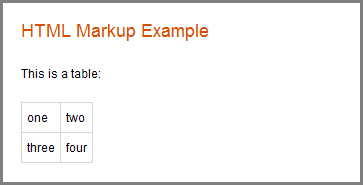
Если раздел производит командное окно выход, который запускается с <html> и концы с </html>, MATLAB включает исходный HTML в опубликованный выход. Например, MATLAB отображается disp команда и делает таблицу из кода HTML, если вы публикуете этот код:
disp('<html><table><tr><td>1</td><td>2</td></tr></table></html>')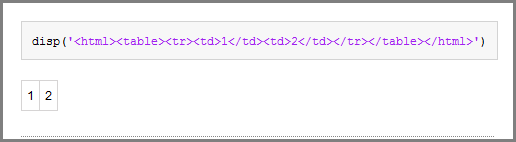
Можно вставить разметку LATEX в файл MATLAB. Необходимо ввести всю разметку LATEX, поскольку никакая кнопка на вкладке Publish не генерирует ее.
Примечание
Когда вы вставляете текстовую разметку для кода LaTeX, тот код публикует только, когда заданным форматом выходного файла является LaTeX.
Этот код является примером разметки LATEX.
%% LaTeX Markup Example
% This is a table:
%
% <latex>
% \begin{tabular}{|c|c|} \hline
% $n$ & $n!$ \\ \hline
% 1 & 1 \\
% 2 & 2 \\
% 3 & 6 \\ \hline
% \end{tabular}
% </latex>
Если вы публикуете файл к LaTeX, то Редактор открывает новый .tex файл, содержащий разметку LATEX.
% This LaTeX was auto-generated from MATLAB code.
% To make changes, update the MATLAB code and republish this document.
\documentclass{article}
\usepackage{graphicx}
\usepackage{color}
\sloppy
\definecolor{lightgray}{gray}{0.5}
\setlength{\parindent}{0pt}
\begin{document}
\section*{LaTeX Markup Example}
\begin{par}
This is a table:
\end{par} \vspace{1em}
\begin{par}
\begin{tabular}{|c|c|} \hline
$n$ & $n!$ \\ \hline
1 & 1 \\
2 & 2 \\
3 & 6 \\ \hline
\end{tabular}
\end{par} \vspace{1em}
\end{document}MATLAB включает любую дополнительную разметку, необходимую, чтобы скомпилировать этот файл с программой LaTeX.